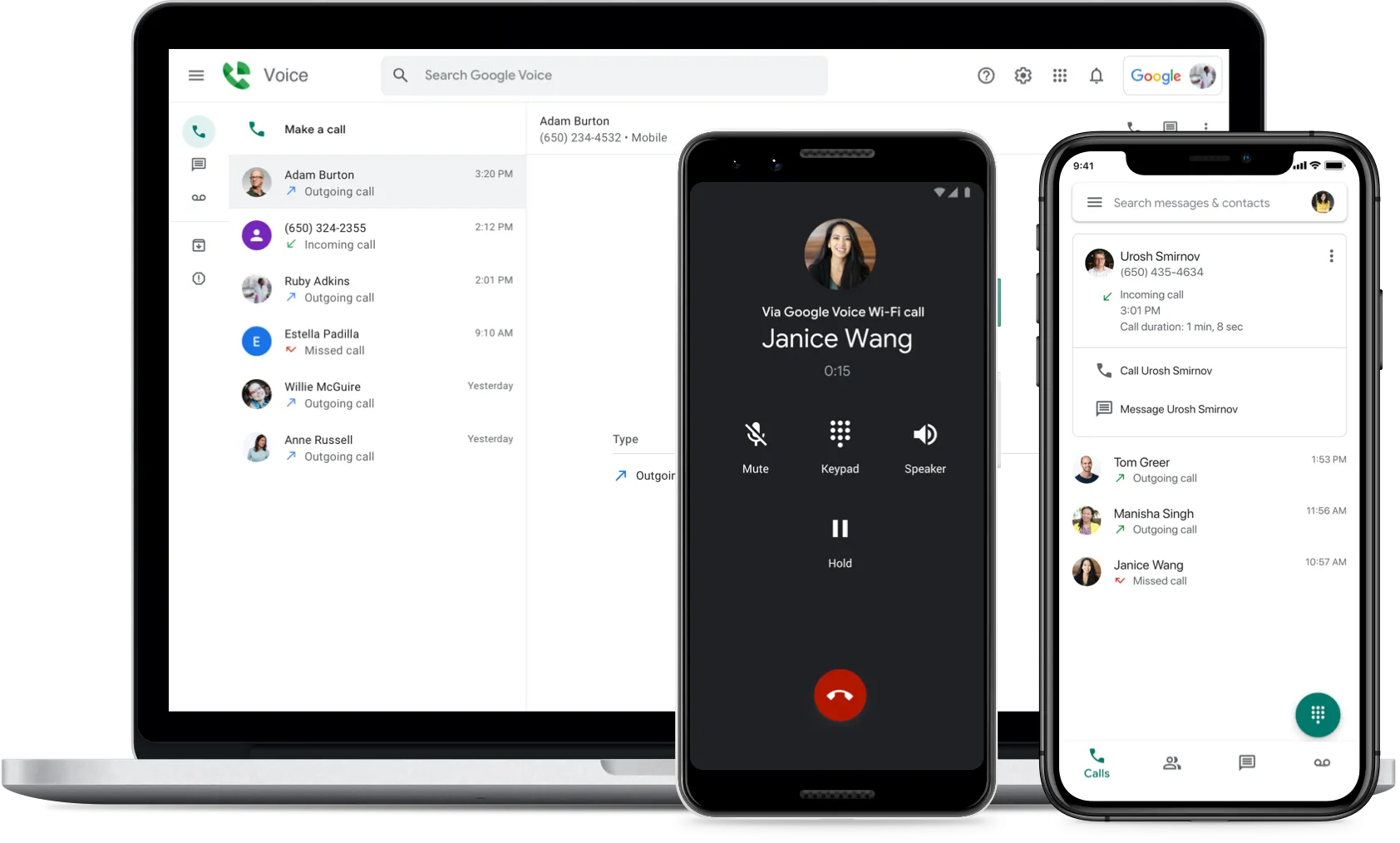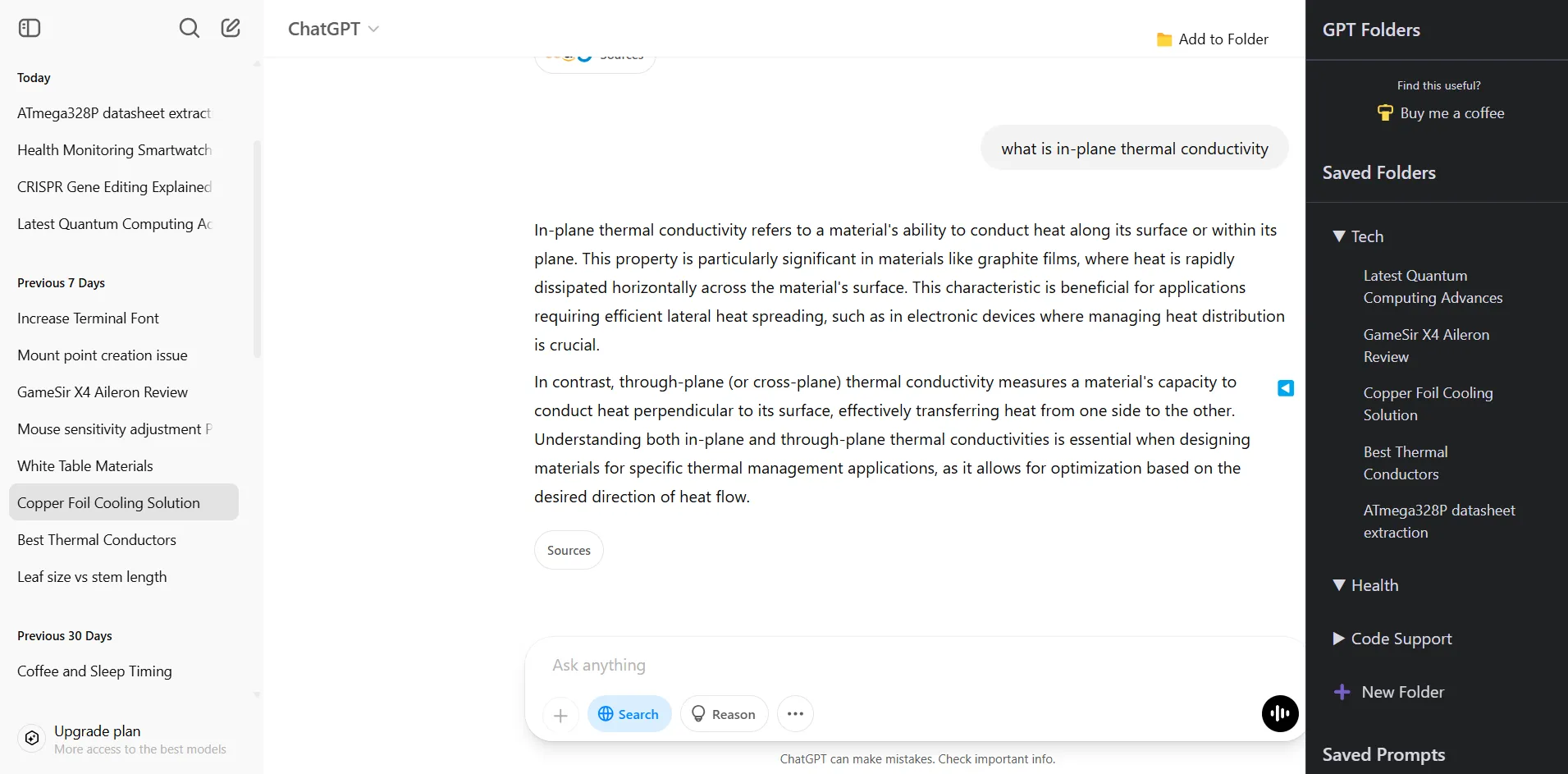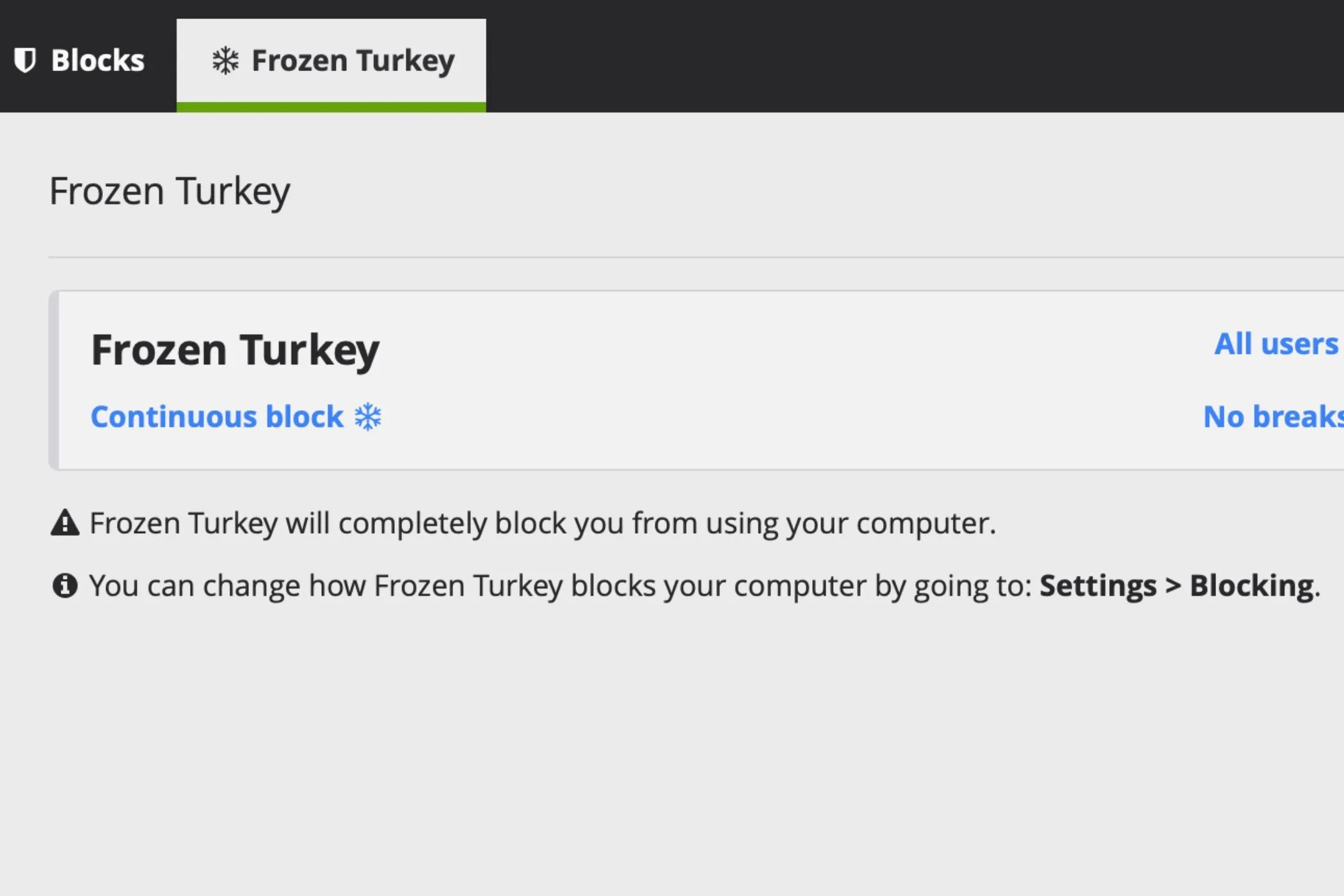Các công ty công nghệ lớn luôn yêu thích dữ liệu – cụ thể hơn là dữ liệu của bạn. Microsoft cũng không ngoại lệ, họ thu thập thông tin từ PC của bạn với nhiều lý do: từ việc tối ưu hóa trải nghiệm người dùng, cá nhân hóa, đến khả năng bán cho bên thứ ba. Tuy nhiên, chính xác thì Microsoft đang thu thập những gì từ máy tính của bạn và công ty này thực sự biết bao nhiêu về bạn? Việc hiểu rõ và quản lý quyền riêng tư kỹ thuật số là cực kỳ quan trọng đối với mọi người dùng máy tính.
1. Dữ Liệu Duyệt Web Microsoft Edge
Khi bạn khởi động máy tính, trình duyệt web thường là ứng dụng đầu tiên được mở – và trên Windows, Edge là trình duyệt mặc định. Với Edge, bạn duyệt web, lưu mật khẩu và cá nhân hóa trải nghiệm. Microsoft thu thập tất cả thông tin này. Mặc dù việc một công ty biết mọi trang web bạn truy cập có vẻ đáng lo ngại, bạn hoàn toàn có thể chọn không chia sẻ dữ liệu duyệt Edge với Microsoft.
Để tăng cường quyền riêng tư cho trình duyệt của bạn, hãy mở Edge, nhấp vào biểu tượng ba chấm và truy cập Cài đặt > Quyền riêng tư, tìm kiếm và dịch vụ. Tại đây, bạn có thể tắt các công tắc cho Dữ liệu chẩn đoán tùy chọn, Cải thiện tìm kiếm và dịch vụ, Cá nhân hóa & quảng cáo, cùng các dịch vụ Edge khác. Việc tắt chia sẻ dữ liệu trong Edge phụ thuộc vào việc bạn có muốn Microsoft sử dụng thông tin đó cho quảng cáo mục tiêu, gợi ý trang web và kết quả tìm kiếm được cá nhân hóa hay không. Nếu không, đã đến lúc bảo vệ dữ liệu của bạn và từ chối chia sẻ.
2. Thông Tin Vị Trí Của Bạn
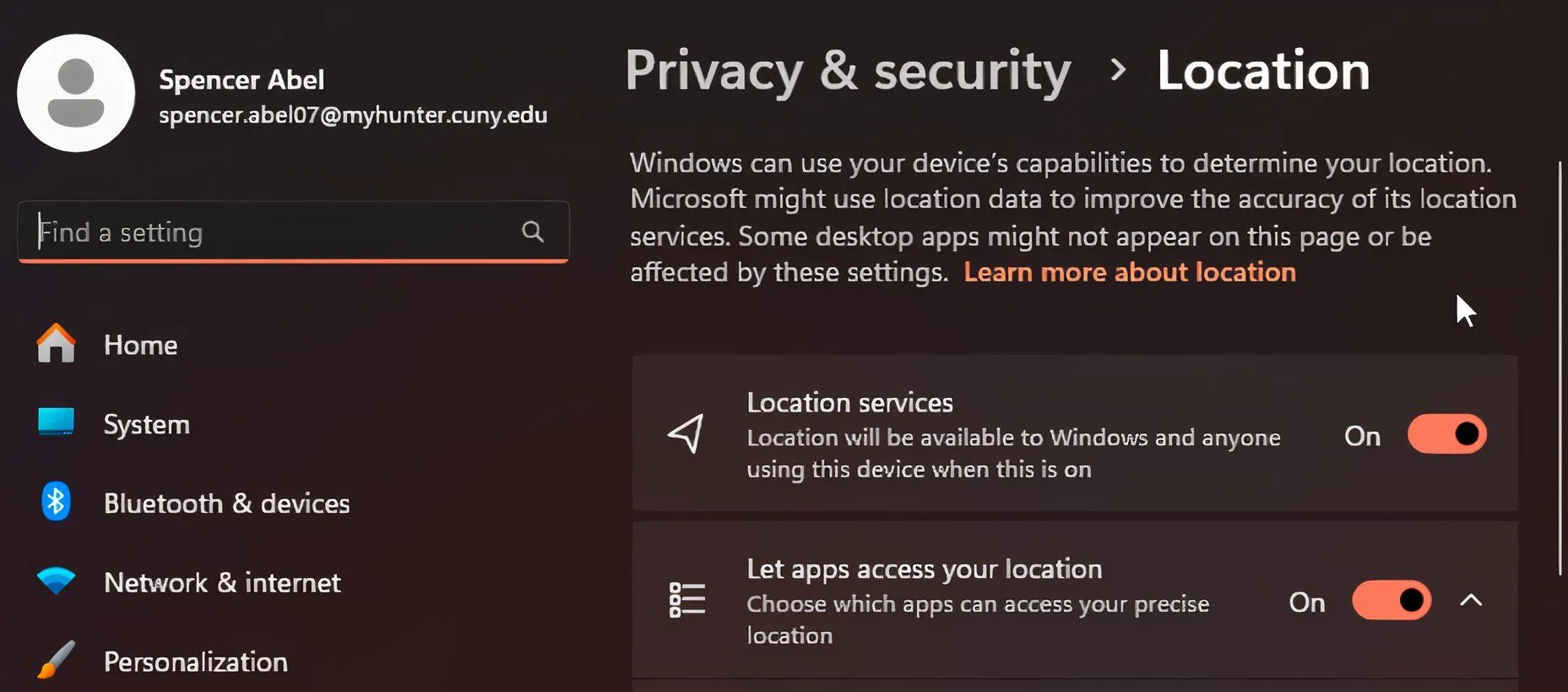 Cài đặt Vị trí trong Windows, hiển thị tùy chọn tắt Dịch vụ vị trí.
Cài đặt Vị trí trong Windows, hiển thị tùy chọn tắt Dịch vụ vị trí.
Microsoft biết chính xác vị trí của bạn mỗi khi bạn mở máy tính. Mặc dù điều này nghe có vẻ hơi đáng sợ, nhưng việc bật dịch vụ vị trí cũng cho phép Windows cung cấp chỉ đường, hiển thị các cửa hàng và nhà hàng gần bạn. Chia sẻ vị trí còn giúp Windows tự động đặt múi giờ chính xác cho máy tính và sử dụng tính năng Tìm thiết bị của tôi.
Nếu việc theo dõi này khiến bạn không thoải mái, Microsoft cung cấp tùy chọn tắt chia sẻ vị trí. Bạn có thể thực hiện điều này bằng cách đi tới Cài đặt > Quyền riêng tư & bảo mật > Vị trí. Tại đó, hãy tắt Dịch vụ vị trí để vô hiệu hóa hoàn toàn, hoặc tắt thủ công các ứng dụng mà bạn không muốn chúng sử dụng vị trí của mình. Cuộn xuống để xem các tùy chọn khác, như xem lại các yêu cầu gần đây cho dữ liệu này.
3. Mẫu Chữ Viết và Giọng Nói
Microsoft biết cách bạn nói, viết và thậm chí cả cách bạn vẽ. Mặc dù công ty không bắt buộc phải thu thập dữ liệu này, nhưng họ vẫn làm vậy, với lý do mong muốn cải thiện chức năng. Dữ liệu này được sử dụng để đào tạo các mô hình AI, đề xuất các sản phẩm và tính năng của Microsoft, và bán cho bên thứ ba sử dụng để cá nhân hóa quảng cáo.
Nếu bạn thấy lạ khi một trong những công ty công nghệ quyền lực nhất lại bán thông tin về kiểu gõ phím và phong cách vẽ của bạn, đừng lo lắng. Bạn có thể chấm dứt việc thu thập dữ liệu này bằng cách đi tới Cài đặt > Quyền riêng tư & bảo mật > Cá nhân hóa viết tay và nhập liệu. Tại đây, bạn có thể tắt các tính năng viết tay và nhập liệu tùy chỉnh; điều này sẽ ngăn Microsoft thu thập dữ liệu, nhưng cũng làm giảm một số chức năng. Trên cùng trang Quyền riêng tư & bảo mật, hãy mở mục Chẩn đoán & phản hồi để tắt công tắc Cải thiện viết tay và nhập liệu.
4. Dữ Liệu Phần Cứng Máy Tính
Một phần khác trong lượng dữ liệu khổng lồ mà Microsoft thu thập là về phần cứng của bạn. Khác biệt ở đây là đây được coi là dữ liệu chẩn đoán bắt buộc (trái ngược với dữ liệu chẩn đoán tùy chọn bạn đã tắt ở trên) – nghĩa là bạn không thể chọn không chia sẻ thông tin này.
Các lý do chính khiến dữ liệu phần cứng của bạn được thu thập bao gồm: hiểu các loại tổ hợp phần cứng mà người dùng có và phân tích các vấn đề dựa trên phần cứng của người dùng. Lý thuyết là khi Windows bị treo hoặc gặp sự cố, Microsoft có thể xem xét cấu hình PC của bạn để tìm manh mối về nguyên nhân.
5. Dữ Liệu Hiệu Suất Hệ Thống
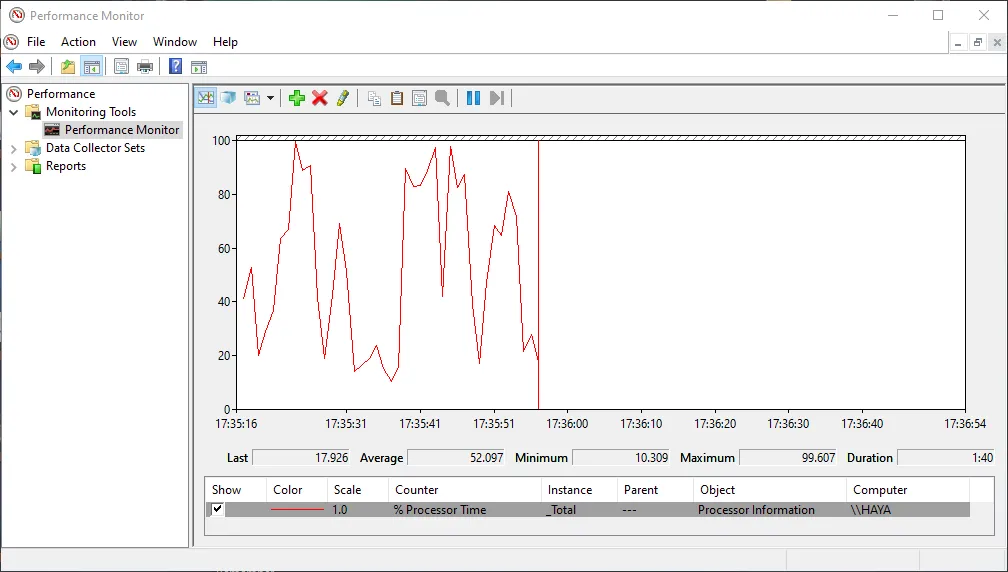 Giao diện Công cụ giám sát hiệu suất (Performance Monitor) trên Windows.
Giao diện Công cụ giám sát hiệu suất (Performance Monitor) trên Windows.
Trong nỗ lực khắc phục lỗi, giữ an toàn cho sản phẩm và tối ưu hóa hệ điều hành, Microsoft thu thập một loạt dữ liệu hiệu suất. Điều này bao gồm phiên bản hệ điều hành bạn sử dụng, loại thiết bị, các lỗi xảy ra và mức sử dụng CPU/bộ nhớ. Thậm chí còn có nhiều số liệu hiệu suất khác, như thời gian bộ xử lý, hoạt động đọc/ghi đĩa và băng thông mạng.
Nếu bạn muốn hiểu rõ hơn về dữ liệu hiệu suất đang được thu thập, hãy mở công cụ Performance Monitor bằng cách tìm kiếm nó trong Start menu. Hầu hết các số liệu được thu thập tại đây sau đó sẽ được gửi đến Microsoft. Dữ liệu hiệu suất về các ứng dụng bạn sử dụng và Azure cũng được thu thập.
6. Cài Đặt Cấu Hình
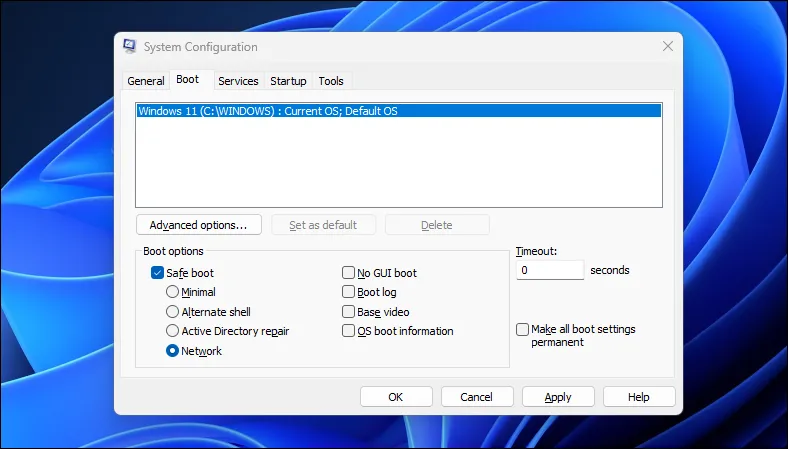 Tiện ích Cấu hình Hệ thống (MSConfig) trên màn hình desktop Windows 11.
Tiện ích Cấu hình Hệ thống (MSConfig) trên màn hình desktop Windows 11.
Thật dễ để nghĩ rằng các công ty công nghệ lớn muốn thu thập mọi byte dữ liệu về bạn để rồi bán cho người trả giá cao nhất. Mặc dù điều đó đúng với một số loại dữ liệu, nhưng các thông tin khác lại được thu thập để cải thiện các sản phẩm và dịch vụ của họ. Đây là trường hợp chính với dữ liệu cấu hình của bạn.
Để tối ưu hóa hệ điều hành của mình, Microsoft thu thập dữ liệu về quá trình khởi động, các dịch vụ bạn đang chạy trên hệ điều hành và các công cụ bạn đã bật.
7. Báo Cáo Lỗi
Có những thông tin bạn nên mong muốn Microsoft thu thập: lỗi hệ điều hành và ứng dụng nằm trong số đó. Thông qua hệ thống Báo cáo Lỗi Windows (WER), Microsoft thu thập thông tin liên quan đến sự cố hệ thống, lỗi ứng dụng và các vấn đề khác được phát hiện. Việc thu thập lỗi được bật theo mặc định, vì vậy bạn không phải lo lắng về việc bật nó.
Microsoft có thể biết nhiều hơn về một số khía cạnh của bạn so với chính mẹ bạn. Điều này có thể hơi đáng lo ngại, nhưng phần lớn, Microsoft cho phép bạn lựa chọn để tránh chia sẻ một số loại thông tin nhất định. Trước khi vô hiệu hóa việc chia sẻ dữ liệu này, điều quan trọng là phải hiểu dữ liệu đó là gì và liệu việc giữ bí mật có thực sự đáng giá hay không. Hãy cân nhắc kỹ lưỡng giữa sự tiện lợi và quyền riêng tư cá nhân của bạn.